在數位轉型的浪潮中,如何有效地自動化重複性任務,成為企業提升效率的關鍵。作為一名致力於推動組織數位化的教練,我向您推薦 Automa,這是一款功能強大的瀏覽器擴充套件,能夠幫助您輕鬆實現各種自動化操作。
為何選擇 Automa?
Automa 以其直觀的介面和強大的功能,讓使用者無需撰寫程式碼即可設計自動化流程。無論是自動填寫表單、執行重複性任務,還是擷取網站資料,Automa 都能勝任。此外,您還可以設定自動化流程的執行時間,滿足特定的業務需求。
安裝與設定
- 安裝擴充套件:前往 Chrome 線上應用程式商店 或 Firefox 附加元件 頁面,搜尋並安裝 Automa。
- 啟用 Automa:安裝完成後,點擊瀏覽器工具列中的 Automa 圖示,進入主控台(Dashboard)。在這裡,您可以管理現有的自動化流程或建立新的流程。
目前無法使用
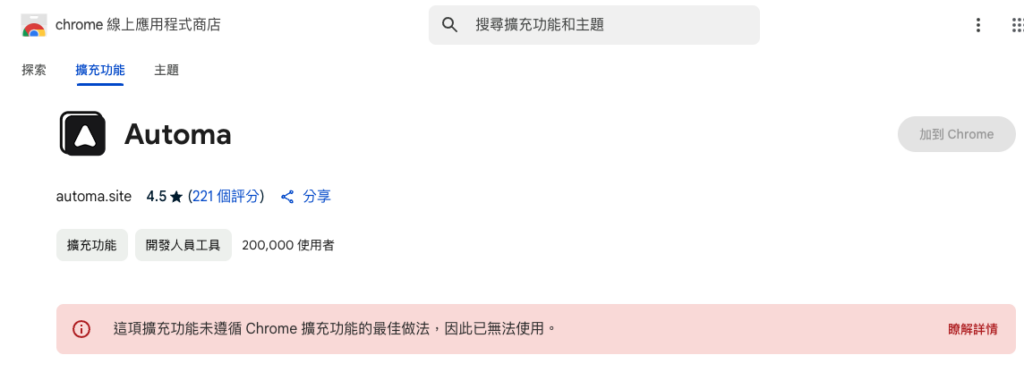
本地安裝:
在Chrome瀏覽器網址列 輸入 chrome://extensions
下載最新版本: https://github.com/AutomaApp/automa
把下載好的檔案,解壓縮
點「載入未封裝項目」,選資料夾
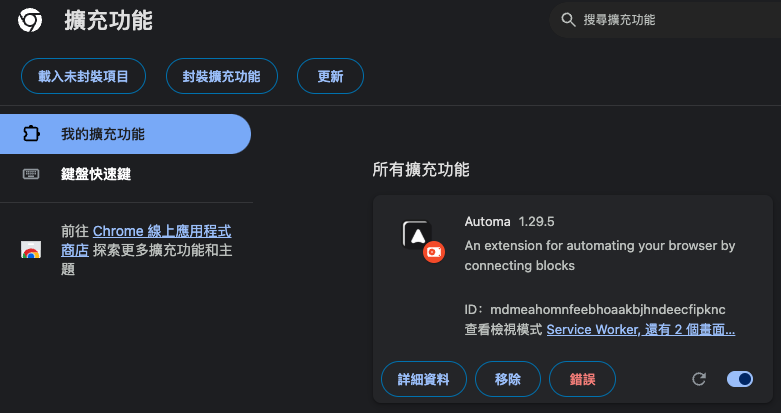
安裝完成即可使用
建立您的第一個自動化流程
以下以自動開啟特定網站並點擊其中的某個元素為例,說明如何使用 Automa 設計自動化流程:
- 建立新流程:在主控台中,切換到「Workflows」頁面,點擊「New workflow」按鈕,為您的流程命名。
- 設定觸發器(Trigger):從左側的「General」模組中,拖曳「Trigger」到右側的工作區域。點擊編輯圖示,選擇觸發方式,例如手動啟動(Manually)、定時啟動(Interval)或在特定日期啟動(On Specific date)等。
- 新增操作步驟:
- 開啟新分頁(New Tab):從「Browser」模組中,拖曳「New Tab」到工作區域,並連接到觸發器。編輯該模組,輸入您想要開啟的網址,例如
https://www.example.com。 - 點擊元素(Click Element):從「Web Interaction」模組中,拖曳「Click Element」到工作區域,連接到「New Tab」模組。編輯該模組,設定需要點擊的元素選擇器(Selector)。您可以使用 Automa 內建的「元素選擇器」工具,直接在目標網頁上點選元素,Automa 會自動擷取其選擇器。
- 開啟新分頁(New Tab):從「Browser」模組中,拖曳「New Tab」到工作區域,並連接到觸發器。編輯該模組,輸入您想要開啟的網址,例如
- 保存並執行流程:完成所有設定後,點擊右上角的「Save」按鈕保存流程。若觸發器設定為手動啟動,您可以在主控台中點擊對應的「Play」按鈕,立即執行該流程。
Automa 實戰案例:自動化網頁操作與資料擷取
在數位轉型的過程中,透過自動化工具提升工作效率是關鍵的一環。以下,我將以兩個實際案例說明如何使用 Automa 來自動化網頁操作與資料擷取,並提供詳細的實施步驟。
案例一:自動登入網站並下載報表
目標:每日自動登入公司內部系統,下載最新的銷售報表。
實施步驟:
- 建立新工作流程:在 Automa 的主控台中,點擊「New workflow」,命名為「自動下載銷售報表」。
- 設定觸發器:拖曳「Trigger」模組至工作區,編輯觸發方式為「Interval」,設定為每日早上 8 點自動執行。
- 開啟登入頁面:從「Browser」模組中,拖曳「New Tab」至工作區,連接至觸發器。編輯該模組,輸入公司內部系統的登入頁面 URL。
- 填寫登入資訊:
- 拖曳「Form」模組至工作區,連接至「New Tab」。
- 使用內建的「元素選擇器」工具,選取使用者名稱與密碼欄位,分別輸入預設的登入資訊。
- 提交登入表單:拖曳「Click Element」模組,連接至「Form」模組。使用「元素選擇器」選取「登入」按鈕,設定點擊動作。
- 導航至報表頁面:登入成功後,拖曳另一個「New Tab」模組,連接至「Click Element」,輸入報表頁面的 URL。
- 下載報表:使用「Click Element」模組,連接至報表頁面,選取「下載」按鈕,設定點擊動作。
- 保存並啟用工作流程:點擊右上角的「Save」按鈕,然後在主控台中啟用該工作流程。
此流程將每日自動登入系統並下載最新的銷售報表,減少手動操作的時間。
案例二:定期擷取競爭對手產品價格資訊
目標:每週自動擷取競爭對手網站上特定產品的價格資訊,並匯出為 CSV 檔案。
實施步驟:
- 建立新工作流程:在 Automa 的主控台中,點擊「New workflow」,命名為「競爭對手價格擷取」。
- 設定觸發器:拖曳「Trigger」模組至工作區,編輯觸發方式為「On Specific date」,設定為每週一早上 9 點自動執行。
- 開啟競爭對手產品頁面:從「Browser」模組中,拖曳「New Tab」至工作區,連接至觸發器。編輯該模組,輸入競爭對手產品頁面的 URL。
- 擷取產品資訊:
- 拖曳「Get Text」模組至工作區,連接至「New Tab」。
- 使用「元素選擇器」工具,選取產品名稱和價格的元素,將擷取的資料存入變數。
- 將資料插入表格:拖曳「Insert Data」模組,連接至「Get Text」,將擷取的產品名稱和價格資料插入到 Automa 的內建表格中。
- 匯出資料為 CSV:拖曳「Export Data」模組,連接至「Insert Data」,設定匯出格式為 CSV,並指定保存路徑。
- 保存並啟用工作流程:點擊右上角的「Save」按鈕,然後在主控台中啟用該工作流程。
此流程將每週自動擷取競爭對手產品的最新價格資訊,並匯出為 CSV 檔案,方便後續分析。
透過以上兩個案例,您可以體驗到 Automa 在自動化網頁操作和資料擷取方面的強大功能。建議您根據自身需求,靈活運用 Automa,提升工作效率。
進階應用
Automa 不僅支援簡單的點擊和輸入操作,還提供了如循環(Loop)、條件判斷(Condition)等高級功能,滿足更複雜的自動化需求。此外,您還可以將設計好的流程分享給團隊成員,共同提升工作效率。
結語
在推動數位轉型的過程中,善用工具是提升效率的關鍵。Automa 作為一款強大的瀏覽器自動化工具,能夠幫助您和您的團隊減少重複性工作,專注於更具價值的任務。建議您親自體驗,探索其更多可能性。






